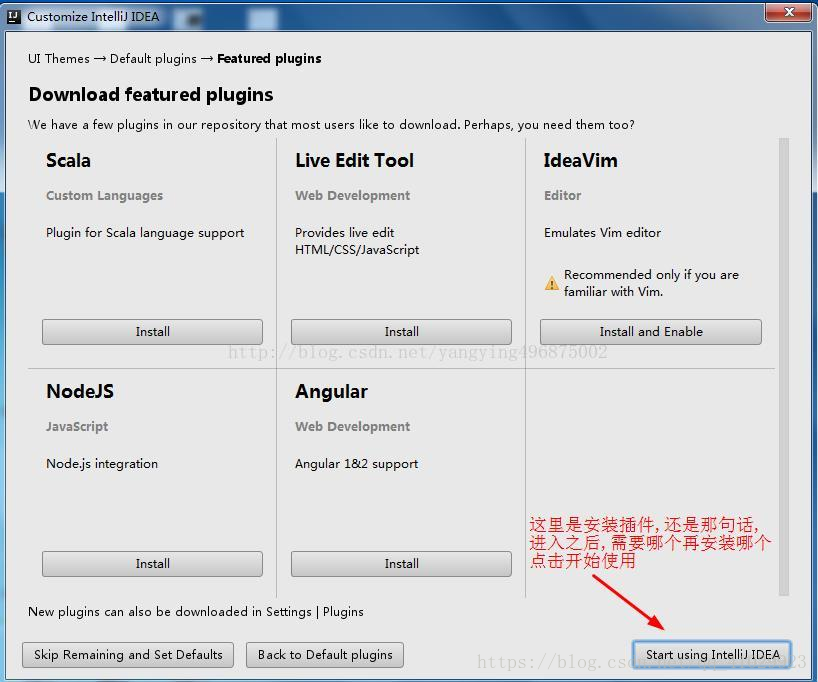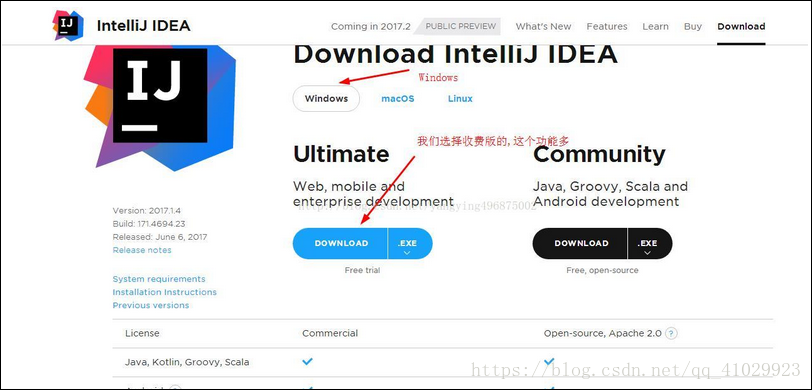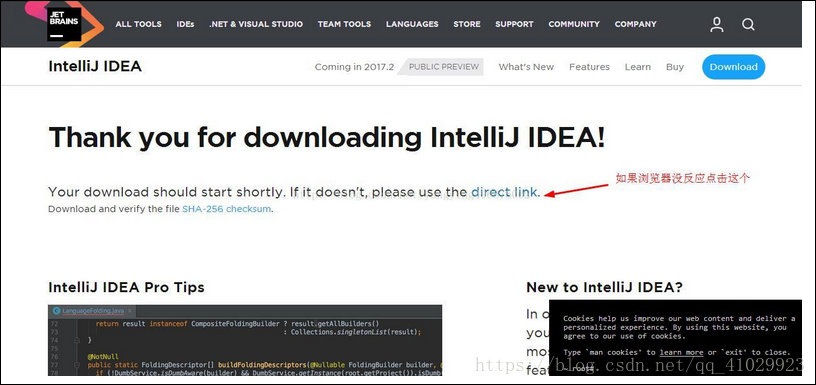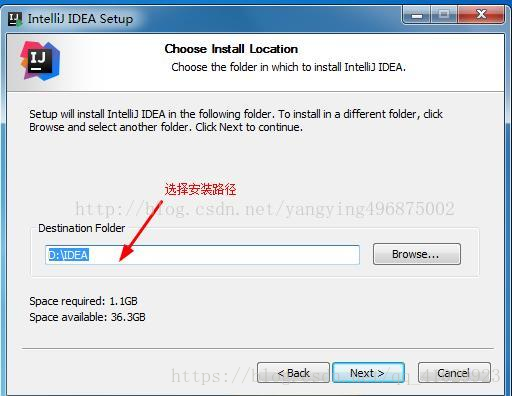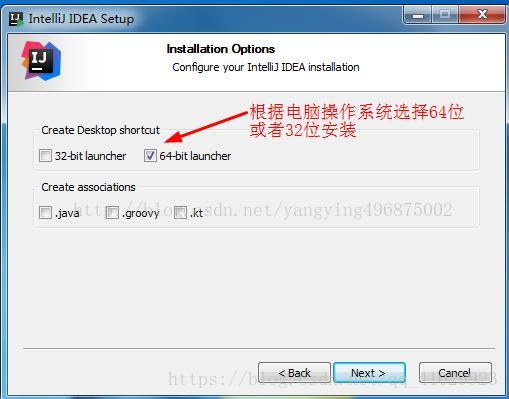IntelliJ IDEA下載安裝
阿新 • • 發佈:2018-11-02
IntelliJ IDEA下載安裝和破解
1.下載安裝(如下)
2.破解:
https://blog.csdn.net/qq_41029923/article/details/83000720
1.1.進入官網:(選擇收費版,下面再破解)
https://www.jetbrains.com/idea/download/#section=windows
1.2.點選下載進入下載頁開始下載,如果沒有彈出下載框,請點選圖中位置
1.3.下載之後雙擊,開始安裝,點選next
1.4.選擇安裝路徑,最好不要安裝到C盤,這裡我安裝到D盤IDEA資料夾,點選next
1.5.選擇安裝32位或者64位的,根據你電腦選擇,點選next
1.6.這裡預設就行了,點選install
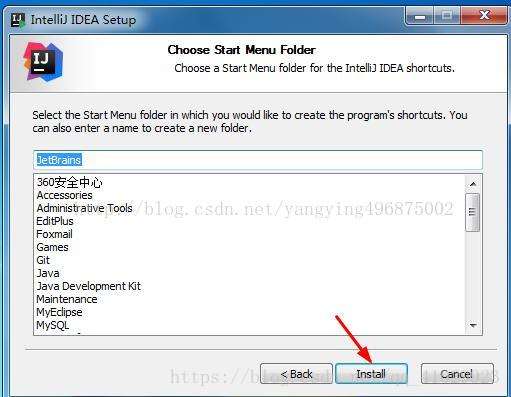
1.7.開始安裝
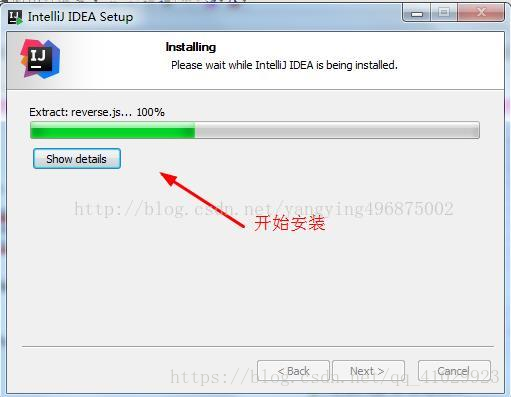
1.8.安裝完成,勾選啟動
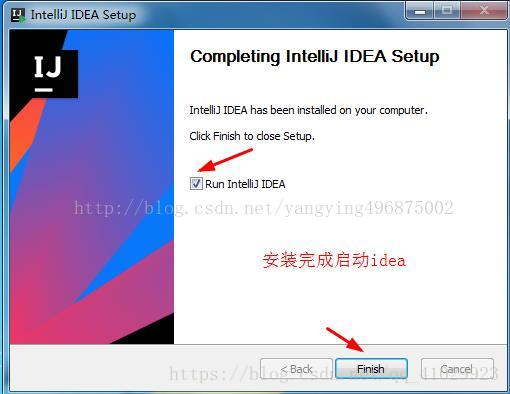
1.9.點選OK
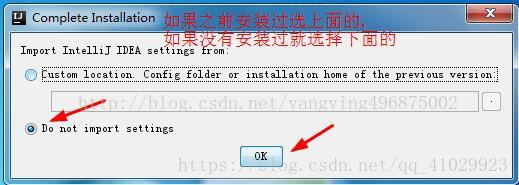
1.10.點選接受
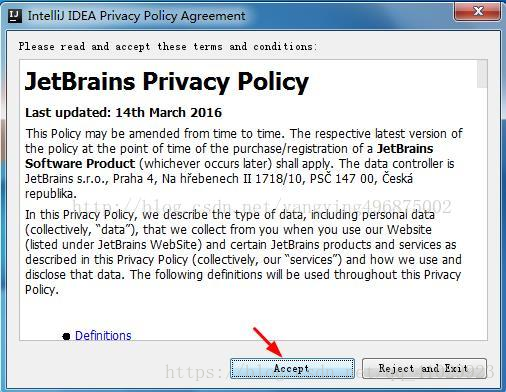
1.11.之後到這個頁面,選擇主題之後,點選下一步
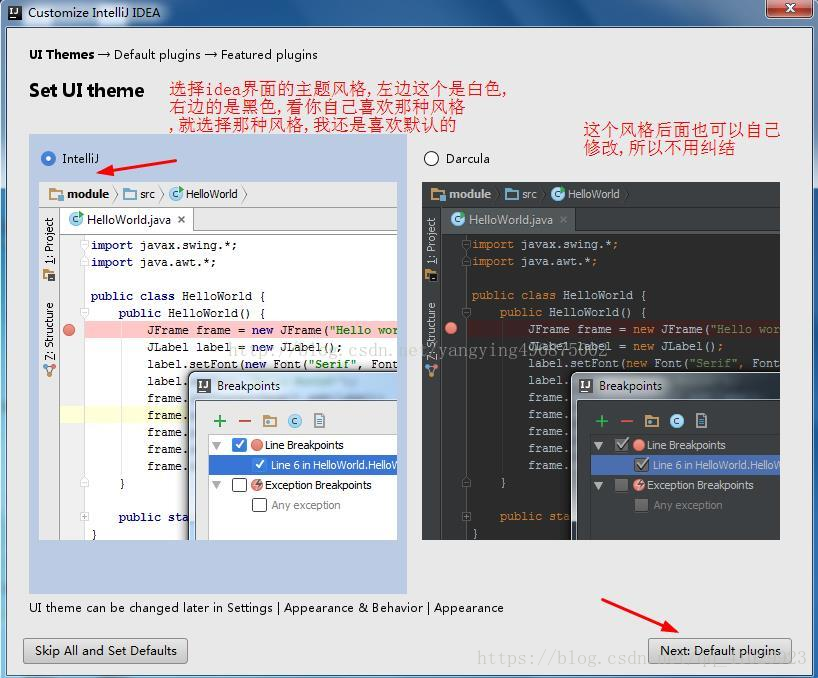
1.12.這個介面是配置idea支援的功能
(我們可以自行選擇,因為如果使用它預設的有很多沒用的外掛,我們都用不著,會讓你的idea特別卡,所以我們最好是按照自己的需求定製功能外掛,首先我們點選Java Frameworks下面的Customize來配置Java相關的)
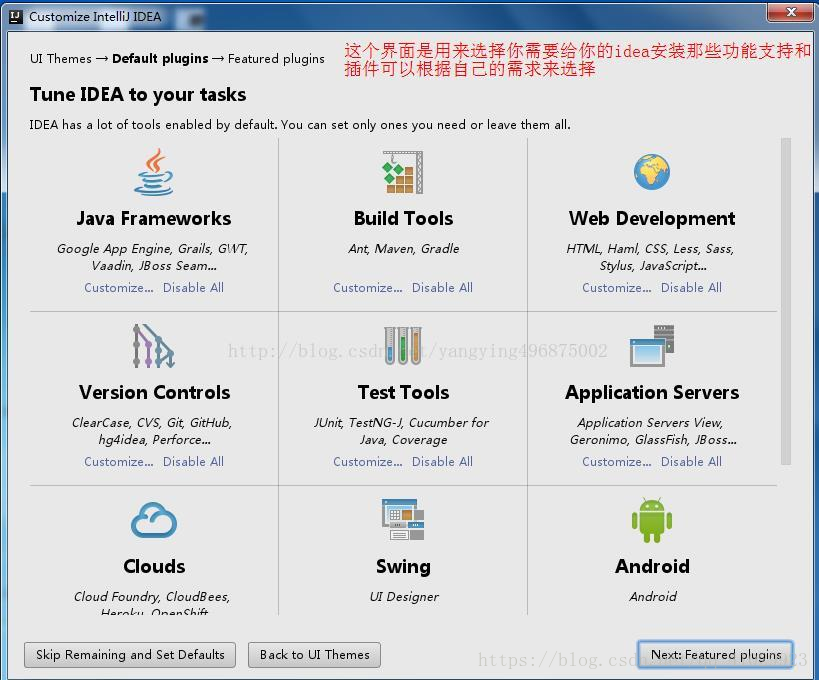
1.13.點選Customize進入
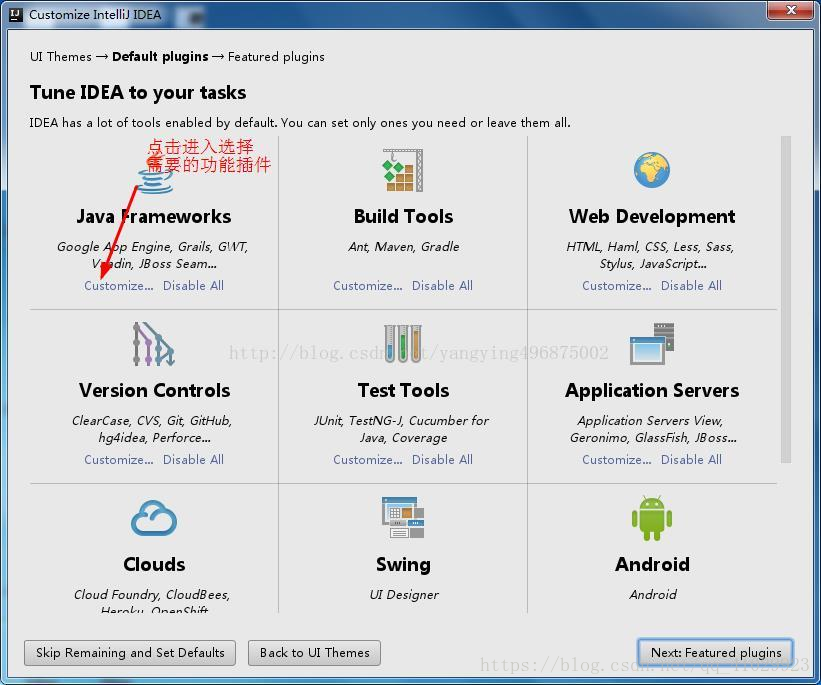
1.14.選擇自己需要的,點選儲存返回,繼續選擇其他的,都是以同樣的方式點選Customize來配置
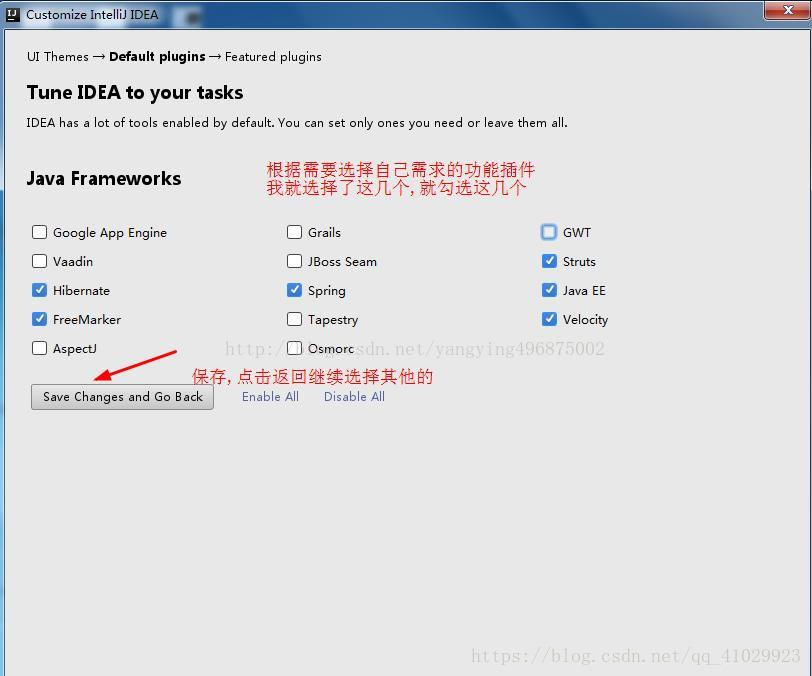
1.15.這裡選擇構建工具
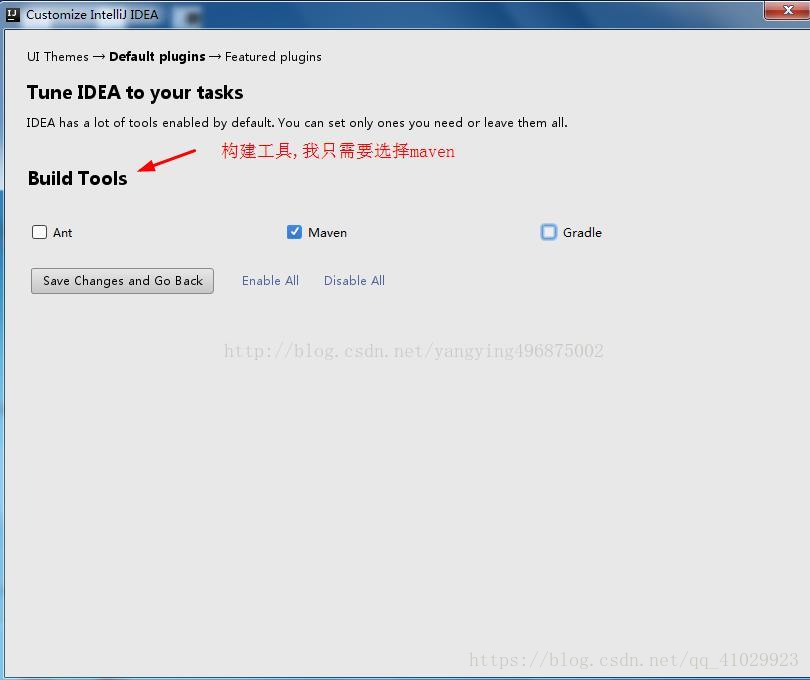
1.16.配置web開放相關
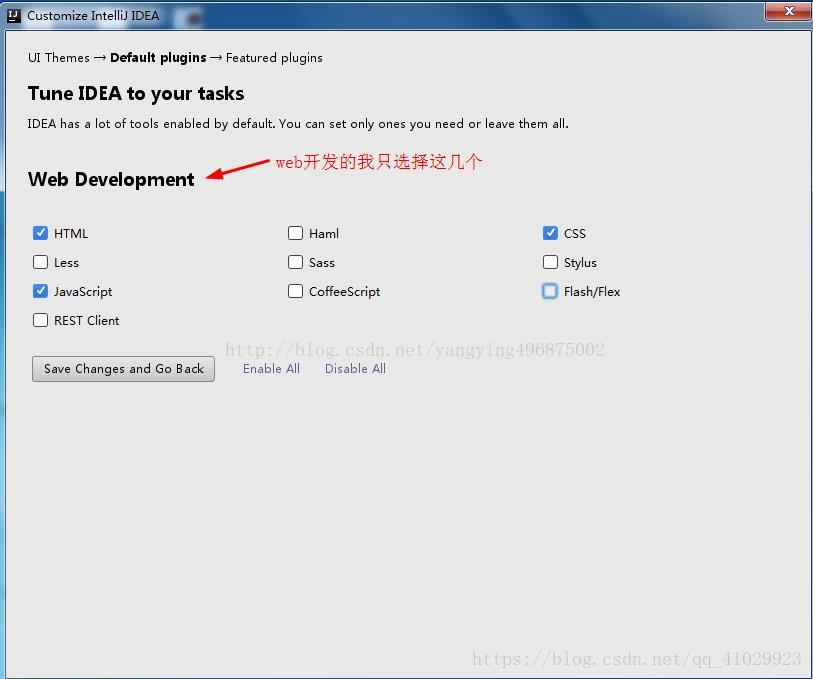
1.17.配置版本控制
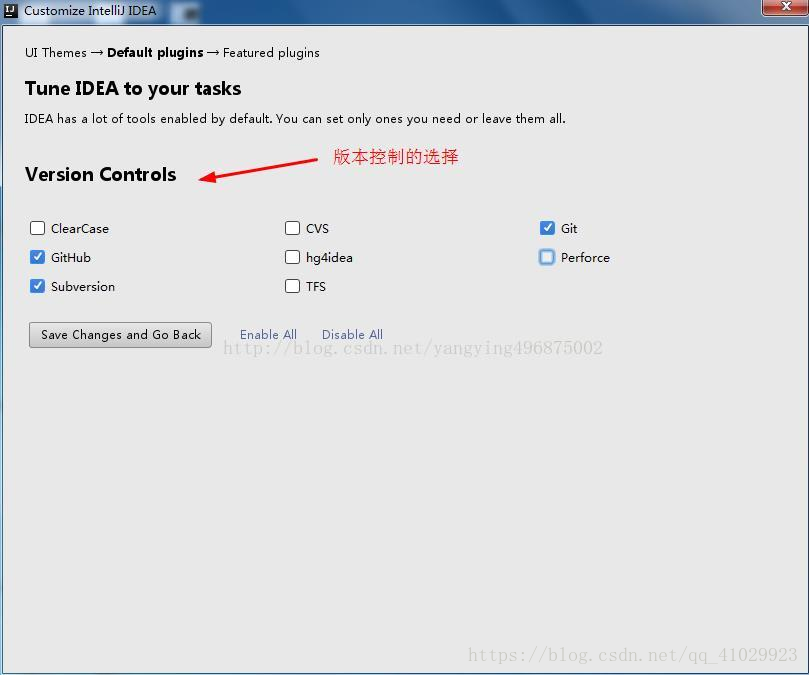
1.18.選擇測試工具
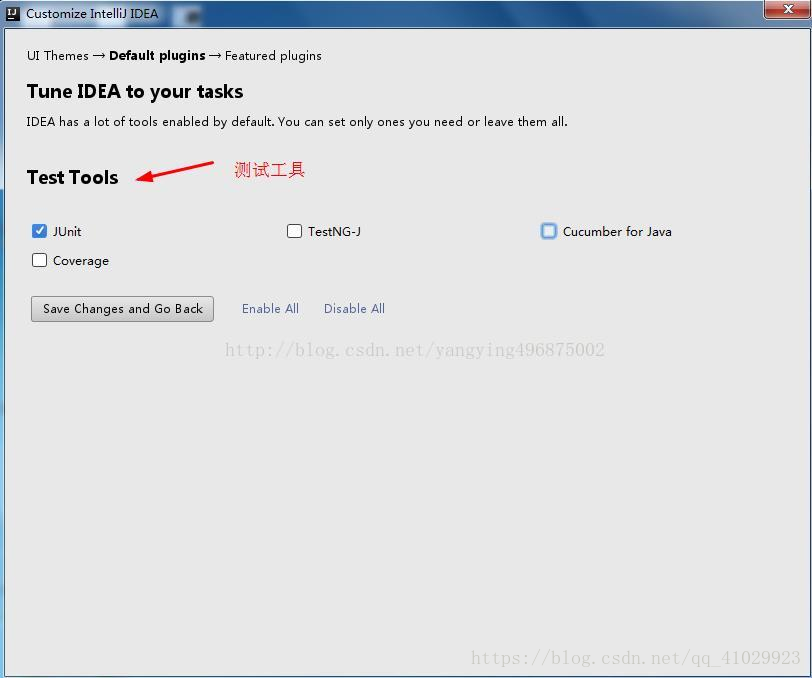
1.19.選擇伺服器
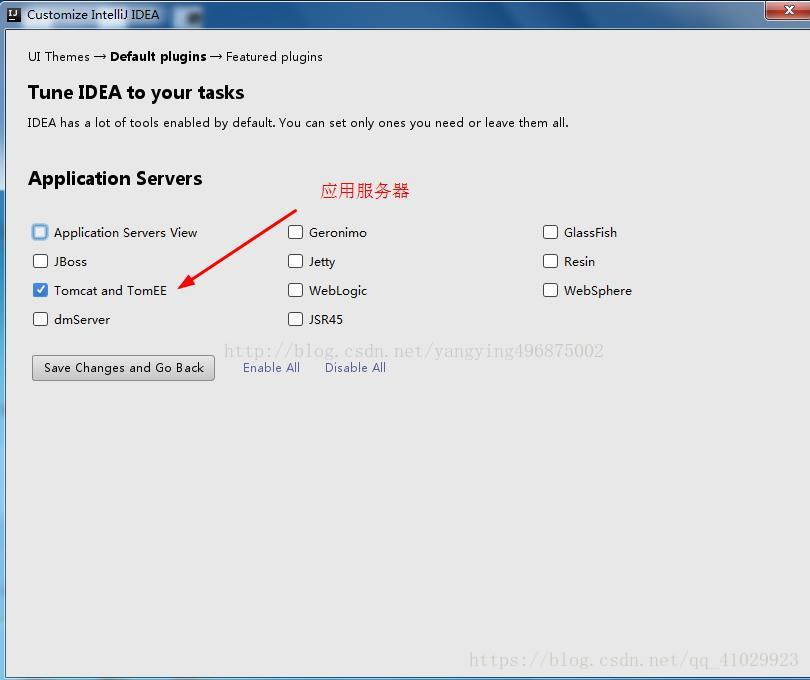
1.20.選擇雲相關的
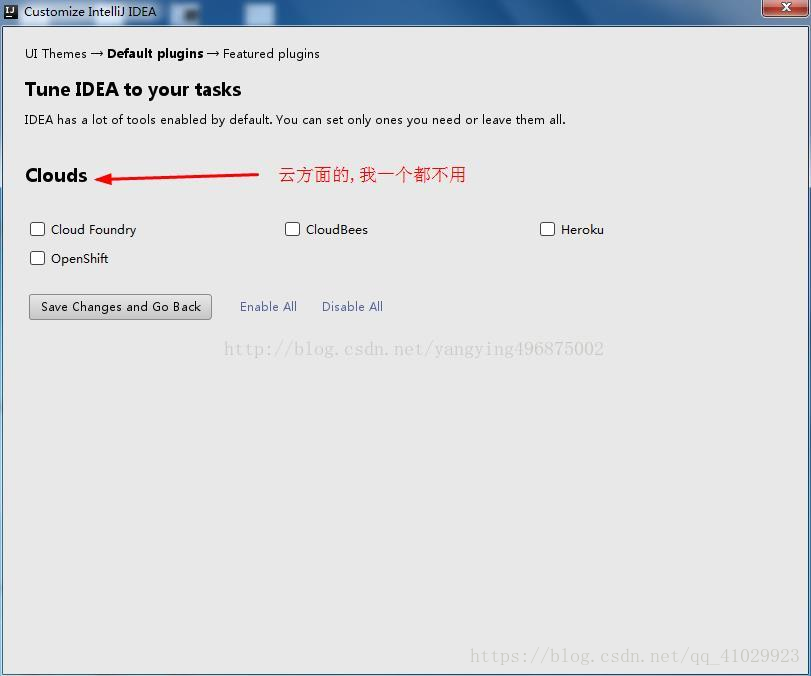
1.21.如果想直接禁言某一個模組的所以功能外掛,可以直接點選Disable All
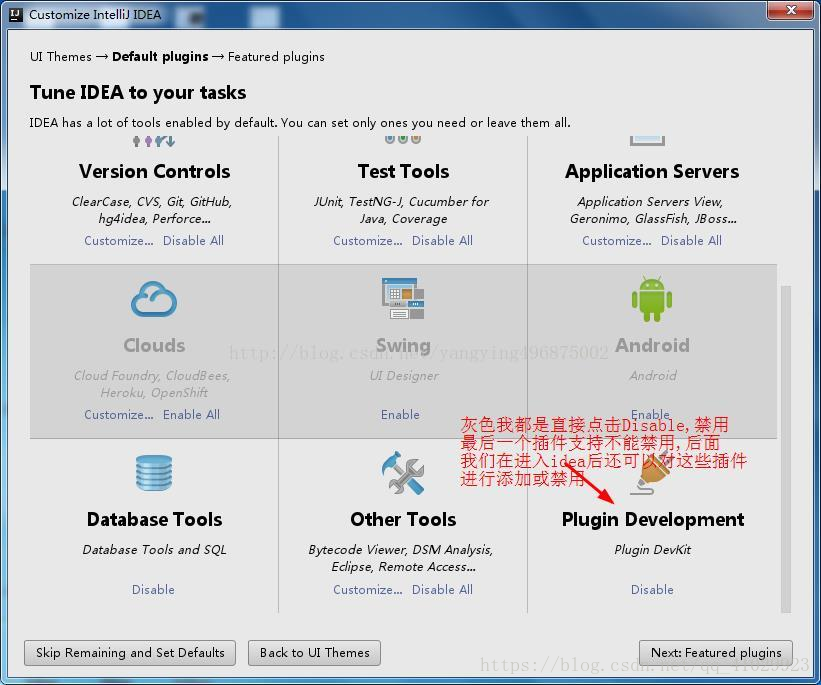
1.22.選擇UML
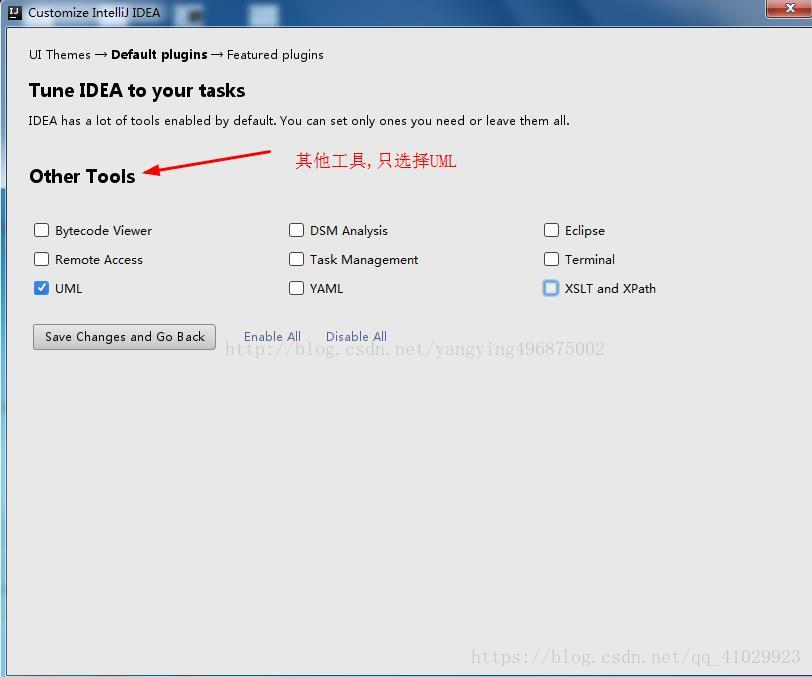
1.23.配置好之後點選next
(這裡配置的功能,以後也可以修改,所以不用擔心)
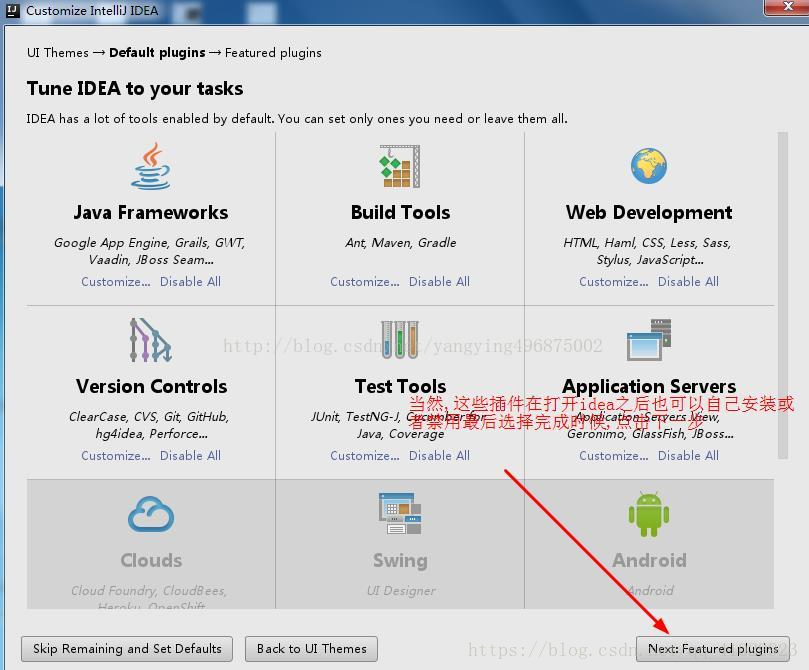
1.24.安裝外掛,以後再安裝,點選開始使用